windows开机转圈卡住怎么修复 windows电脑开机一直转圈如何解决
更新时间:2023-11-06 14:21:49作者:skai
我们小伙伴在日常使用windows操作系统的时候应该都会遇到一些问题,就比如最近有小伙伴在使用windows电脑的时候遇到了开机一直转圈的情况,遇到这种情况我们很多小伙伴都不知道怎么办,接下来小编就带着大家一起来看看windows电脑开机一直转圈如何解决,希望对你有帮助。
具体方法:
1、开机的时候一直按F8直到进入高级恢复界面,或在开机进入系统时长按电源键关机,重复3次左右
2、出现高级恢复的界面,点击“疑难解答”选项,点击“高级选项”,点击“启动设置”,点击“重启”,选择安全模式

3、进入安全模式后,按下快捷键“win + R”打开运行输入框,输入cmd,打开管理员命令窗口,输入msconfig,回车
4、找到这个常规,清除加载启动项,切换到“服务”标签页,单击“隐藏所有Microsoft”服务,然后单击全部禁用
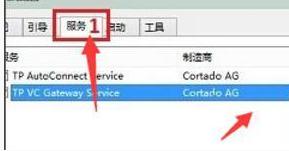
5、再切换到启动选项,点击“打开任务管理器”,在“任务管理器”中可以看到所有开机自启项,右击需要关闭的启动项上,选择“禁用”,单击确定保存后,重新启动系统。
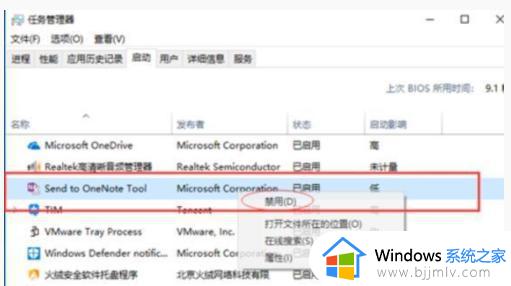
6、如果是显卡驱动问题导致的,可以进入安全模式,右击“我的电脑”选择“属性”,打开“设备管理器”,找到显卡驱动将其卸载即可。
以上全部内容就是小编带给大家的windows电脑开机一直转圈解决方法详细内容分享啦,遇到上述问题的小伙伴就快点跟着小编一起来看看,希望能够帮助到你。
windows开机转圈卡住怎么修复 windows电脑开机一直转圈如何解决相关教程
- windows启动一直在转圈怎么办 windows启动卡住转圈如何处理
- windows启动一直转圈如何解决 windows开机一直无法进入卡在转圈怎么处理
- 华硕电脑开机一直转圈进不去系统怎么办 华硕笔记本开机一直在转圈打不开机如何解决
- 开机正在准备windows一直在转圈怎么办 电脑启动正在准备windows卡住如何解决
- 电脑启动后鼠标一直转圈圈怎么办 电脑开机后鼠标一直在转圈圈如何处理
- 鼠标一直转圈圈怎么办 电脑打开鼠标后一直转圈圈如何修复
- 电脑开机正在准备自动修复一直转圈如何解决?
- windows启动转圈圈很久怎么办 windows启动转圈圈时间长如何解决
- windows任务栏转圈怎么办 windows任务栏卡死转圈如何解决
- windows系统启动一直在转圈怎么办 windows启动一直转圈圈很久如何处理
- 惠普新电脑只有c盘没有d盘怎么办 惠普电脑只有一个C盘,如何分D盘
- 惠普电脑无法启动windows怎么办?惠普电脑无法启动系统如何 处理
- host在哪个文件夹里面 电脑hosts文件夹位置介绍
- word目录怎么生成 word目录自动生成步骤
- 惠普键盘win键怎么解锁 惠普键盘win键锁了按什么解锁
- 火绒驱动版本不匹配重启没用怎么办 火绒驱动版本不匹配重启依旧不匹配如何处理
电脑教程推荐
win10系统推荐